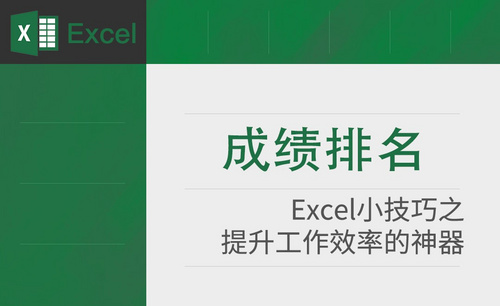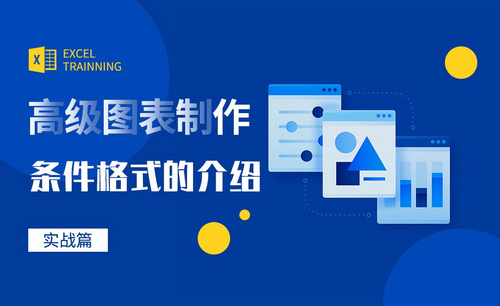Excel转dbf格式怎么转?
发布时间:2021年01月28日 11:15
Excel是我们在工作中离不开的办公软件,尤其对于一些特别的岗位而言,是非常重要的。虽然Excel中有很多的功能,但是学会Excel的基本操作也是可以从事很多工作的,因为基本上不是体力劳动都需要用到办公软件,甚至体力劳动也可以用办公软件做工作数据的记录和统计。
最近,有小伙伴表示不清楚Excel转dbf格式怎么转,那今天小编就来介绍一下Excel转dbf格式的方法吧!
下面小编跟大家分享一下怎么快速将Excel文件转为dbf格式文件,首先打开要转换格式的Excel文件。
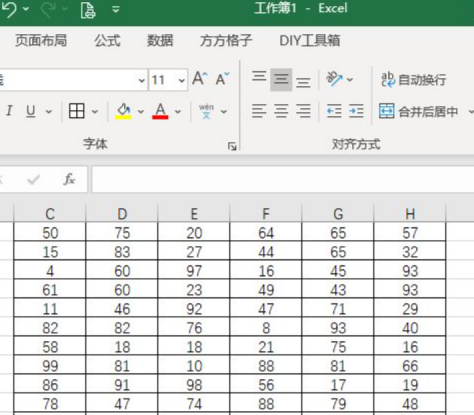
首先我们点击下图选项:Excel工具箱。
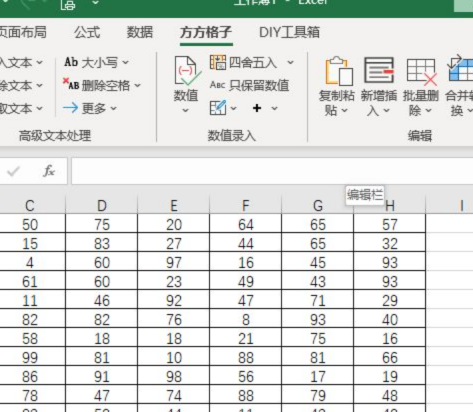
点击【工作表】。
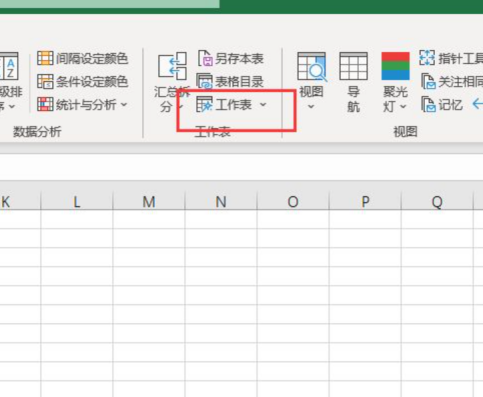
选择【另存为DBF文件】。
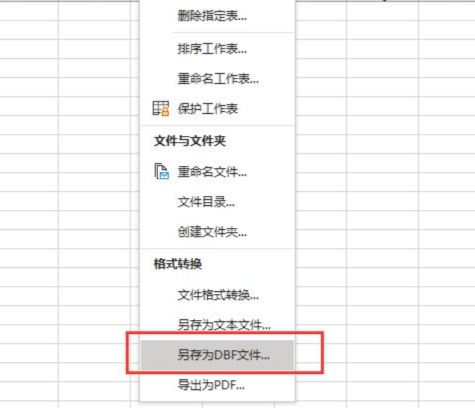
点击【浏览】选择保存位置。
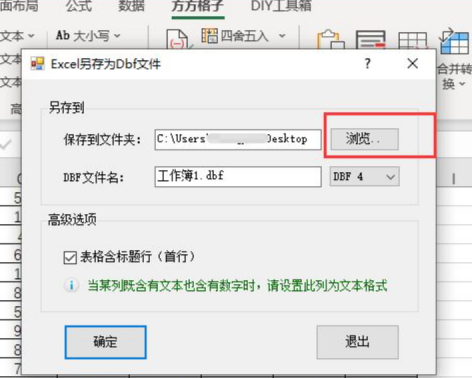
最后点击【确定】即可完成。
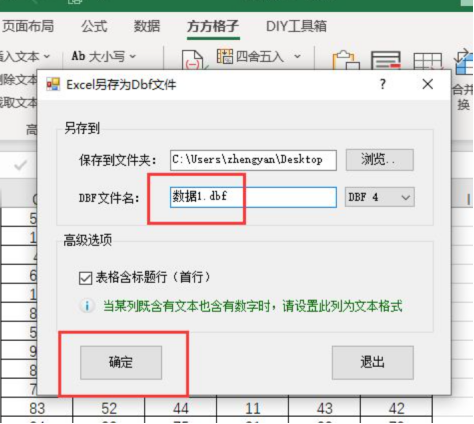
完成效果如下图所示。
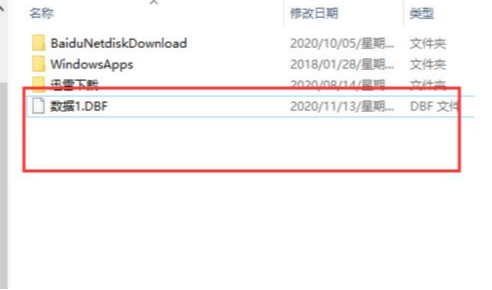
那么以上内容就是Excel转dbf格式怎么转的方法啦!小伙伴们学会了吗?如果方便可以打开电脑练习一下,毕竟百看不如一练,而且还能清楚的知道还有哪些地方没有掌握。
不得不说,随着网络与科技的快速发展,电脑办公变得越来越普遍,几乎很多工作离开电脑就不能进行。办公软件作为基本的电脑软件已经成为每个职场人士必备的技能,因此对于很多职场人士而言,必须要熟练的掌握办公软件。尤其Excel是职场人应该主动学会的技能。所以,小伙伴们请用心学习吧!加油!
本篇文章使用以下硬件型号:联想小新Air15;系统版本:win10;软件版本:Excel2017。